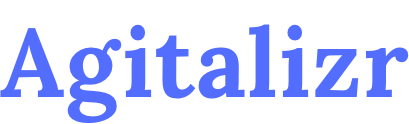1. Connectez-vous à votre back-office WordPress
Si vous ne savez pas comment vous connecter à votre back office, allez voir ce tutoriel.
2. Utilisez le module Code du constructeur Divi
Le module Code est un canevas vierge qui vous permet d’ajouter du code à votre page, comme des shortcodes ou du HTML statique. Vous pouvez vous rendre sur le site de elegantthemes pour en savoir plus.
Nous utiliserons ce module afin d’insérer le code généré par Google Maps.
3. Rendez-vous sur Google Maps
Recherchez l’établissement pour lequel vous souhaitez intégrer une carte. Si vous ne trouvez pas votre établissement, c’est peut-être parce que vous n’avez pas encore créé son profil sur Google My Business.
4. Utilisez les options de partage
Une fois l’établissement sélectionné, cliquez sur le bouton Partager et rendez-vous dans l’onglet : Intégrer une carte. Il vous est possible à ce stade de définir la taille de la carte en choisissant parmi les options de la liste déroulante ou bien en définissant vous-même une taille personnalisée.
5. Copiez-collez le contenu HTML
Copiez-collez le code généré par Google Maps dans le canevas du module Code et sauvegardez la page. La carte Google Maps devrait maintenant s’afficher sur votre site.